Grazie a Sky Go possiamo vedere i nostri canali preferiti della pay-per-view anche su iPhone, iPad ed iPod touch, ma lo streaming viene interrotto se il dispositivo è Jailbroken. Grazie a questa guida potrete superare questo ostacolo.
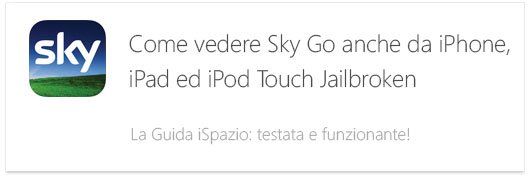
Come tutti gli abbonati Sky sapranno, e non solo loro, tramite l’applicazione Sky Go per iPhone, iPad ed iPod touch è possibile vedere in mobilità i canali Sky preferiti, ma la multinazionale blocca lo streaming se il dispositivo in questione è ‘modificato’, ovvero Jailbroken.
Non siamo qui ad interrogarci sulla politica della società o commentare il fatto che i dispositivi massimi associabili, contemporaneamente, al proprio abbonamento nel corso del tempo sono scesi da 3 a 2, ma in questo articolo ci preoccuperemo solo della scoperta di questa procedura che permette di saltare l’ostacolo e ci consente di vedere tutti i canali Sky Go anche se l’iPhone, l’iPad o l’iPod touch è Jailbroken.
Procedura completa iSpazio
1. Cancelliamo Sky Go se l’abbiamo installata ma prima di cancellarla aprite l’App, effettuate il log-out e poi eliminatela dal dispositivo.
2. Cancelliamo i tweak xCon e xCon Alias da Cydia se li abbiamo installati: aprite Cydia, fate una ricerca digitando xCon e se vedrete comparire un flag verde allora il Tweak andrà disinstallato premendo su Modifica e poi Rimuovi, infine attendete il Respring.
3. Effettuiamo un riavvio forzato dell’iPhone: tenete premuti contemporaneamente il tasto Home ed il tasto Power per circa 10 secondi o comunque fino a quando l’iPhone non si riavvia mostrando la mela.
[attenzione]Se avete un Jailbreak di tipo Tethered dovete eseguire il regolare processo per il riavvio.[/attenzione]
4. Resettiamo i dispositivi registrati a Sky Go: loggatevi sul sito Sky, andate nell’Area Clienti, in “Gestisci i tuoi servizi”, dove si trova Sky Go cliccate “Gestisci” ed effettuate un reset completo.
A questo punto abbiamo praticamente cancellato la storia dei tentativi passati, passiamo all’azione vera e propria.
5. Installiamo nuovamente l’applicazione Sky Go dall’App Store, SENZA APRIRLA:
6. Installiamo iFile da Cydia, è sufficiente la versione gratuita.
7. Installiamo xCon, ma non quello che trovate di base su Cydia e non uno qualsiasi, bensì questa versione specifica [download id=”121″]
- Effettuate il download direttamente da Safari dal vostro iPhone (se siete in questo articolo tramite l’applicazione iSpazio Push App, cliccate il tasto (+) in alto per aprire l’articolo in Safari)
- Al termine del download cliccate sul tasto “Apri in…” e dall’elenco che compare scegliete iFile
- Dovrebbe comparire direttamente un elenco di opzioni (altrimenti cliccate sul file) dal quale scegliere “Installazione”
- L’installazione dura pochissimi secondi, al termine cliccate su “Fine” ed effettuate un Respring o Riavvio dell’iPhone
8. Ormai non dovete fare altro che aprire, finalmente, Sky Go, loggarvi con i vostri dati, cliccare un canale e registrare il vostro dispositivo (solo la prima volta).
9. Buona visione da iSpazio
Il primo a scoprire la procedura è stato un nostro affezionato lettore Giuseppe P., che ringraziamo per averla condivisa esclusivamente con iSpazio.
[attenzione]Cydia vi segnalerà che è presente un aggiornamento per xCon, voi non dovrete mai installarlo.[/attenzione]
Probabilmente Sky dopo questo articolo potrebbe ricorrere ai ripari rilasciando un aggiornamento dell’App o inserendo qualche controllo da remoto, quindi frenate gli entusiasmi perché la pacchia potrebbe durare poco, ma per ora funziona tutto perfettamente!
La guida è stata testata dallo staff di iSpazio su iPhone 4, iPhone 4S, iPhone 5, iPad 2, non possiamo assicurare che funzioni su tutti gli altri dispositivi mancanti, anche se in linea di massima non dovrebbero esserci differenze. Di seguito il video che mostra la buona riuscita su iPhone 5:
L’articolo è puramente informativo, se decidete di applicare la guida iSpazio e/o il suo staff non sono responsabili.



Leggi o Aggiungi Commenti